随着科技的飞速发展,显卡已经成为计算机硬件中至关重要的一个组件。而在众多显卡品牌中,NVIDIA凭借其强大的技术研发和出色的市场表现,始终占据着一席之地。对于使用NVIDIA显卡的用户来说,NVIDIA控制面板是一个不可或缺的工具,它可以帮助你更好地管理和优化显卡设置,从而提升游戏画质、流畅度和工作效率。
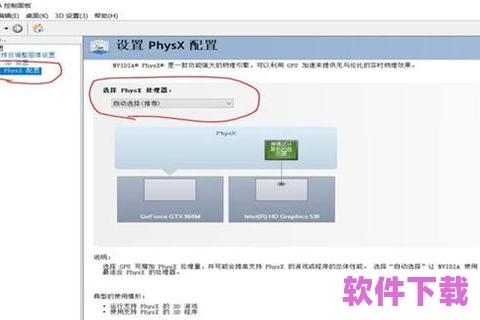
一、什么是NVIDIA控制面板?
NVIDIA控制面板是一个专为NVIDIA显卡用户设计的图形用户界面,它可以让你自定义和调整显卡的各种设置。通过这个面板,用户可以对显卡的性能、显示设置、颜色调整等方面进行精细化管理。无论你是游戏玩家,还是专业设计师,NVIDIA控制面板都能为你提供极大的帮助。
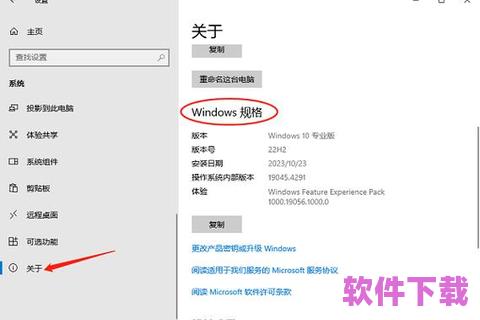
二、为什么需要下载NVIDIA控制面板?
很多用户在购买NVIDIA显卡时,可能并未意识到控制面板的重要性。事实上,NVIDIA控制面板能够帮助用户:
优化游戏性能:通过调整显卡设置,提升游戏的流畅度和画质,减少卡顿现象。
自定义显示效果:可以根据个人喜好调整显示器的分辨率、刷新率、颜色等参数,确保最佳视觉体验。
提升专业工作效率:对于设计师和视频编辑工作者,NVIDIA控制面板提供的多显示器支持和高精度的颜色调整功能,能够大大提升工作效率。
管理显卡驱动程序:可以方便地检查驱动程序版本、更新驱动等,确保显卡始终运行在最佳状态。
三、如何下载NVIDIA控制面板?
NVIDIA控制面板是NVIDIA显卡驱动程序的一部分,通常在安装显卡驱动时自动安装。若你的计算机没有安装该面板,或者你需要重新安装它,下面是下载和安装的步骤:
步骤一:访问NVIDIA官方网站
打开浏览器,访问NVIDIA官方网站(https://www.nvidia.com/)。
在首页导航栏中找到并点击“驱动程序”选项。
步骤二:选择适合的显卡型号
进入驱动下载页面后,选择你电脑上使用的显卡型号,操作系统,以及操作系统版本。确保下载的驱动程序与你的设备完全兼容。
如果你不确定显卡型号,可以通过设备管理器或NVIDIAGeForceExperience工具来检测。
步骤三:下载并安装驱动程序
选择好相关选项后,点击“开始搜索”按钮,下载适合的驱动程序。
下载完成后,双击安装包,按照安装向导的提示完成安装过程。一般情况下,NVIDIA控制面板会随着驱动程序一起自动安装。
步骤四:手动安装NVIDIA控制面板(如需)
如果你的电脑上没有自动安装NVIDIA控制面板,你也可以通过MicrosoftStore进行手动下载。具体操作如下:
打开MicrosoftStore,搜索“NVIDIA控制面板”。
找到并点击“获取”按钮进行下载。
下载并安装完成后,NVIDIA控制面板就会出现在你的应用程序列表中。
通过这些步骤,你就可以顺利下载并安装NVIDIA控制面板,进一步优化你的显卡设置和性能。
四、NVIDIA控制面板的主要功能介绍
在成功安装NVIDIA控制面板后,你将能够通过它对显卡进行一系列的优化设置。以下是NVIDIA控制面板的一些主要功能:
1.调整显示设置
NVIDIA控制面板提供了丰富的显示设置选项,帮助用户根据需求调整显示效果。你可以:
调整屏幕分辨率:根据你的显示器规格,选择合适的分辨率,确保图像清晰且适合屏幕显示。
设置多显示器:如果你有多台显示器,NVIDIA控制面板能够帮助你设置多显示器环境,轻松配置多个显示器的显示模式。
调整刷新率:选择合适的刷新率,特别是在玩游戏时,选择更高的刷新率能够让画面更加流畅。
2.3D设置管理
在NVIDIA控制面板中,你可以对3D图形进行详细调整。包括:
垂直同步:开启垂直同步可以有效消除画面撕裂现象,确保游戏画面稳定。
抗锯齿:通过启用抗锯齿功能,可以消除游戏中的锯齿现象,提升画面质量。
性能优化:根据不同的游戏需求,你可以选择最佳的图形设置来平衡画质与性能,保证游戏的流畅运行。
3.颜色调整
如果你是一名专业设计师或摄影师,NVIDIA控制面板中的颜色调整功能将会非常有用。你可以对颜色的对比度、亮度、伽玛值等进行精准调节,确保每一张图像的色彩都能准确还原。
4.电源管理设置
对于笔记本用户,NVIDIA控制面板提供了电源管理功能。你可以根据需求切换不同的电源模式,优化显卡的电力消耗,延长电池续航时间。常见的电源管理模式包括:
最大性能:提供最高性能的显卡设置,适合游戏和高性能应用。
节能模式:降低显卡的功耗,延长电池使用时间,适合日常办公和轻度使用。
5.游戏优化
NVIDIA控制面板为玩家提供了大量的游戏优化功能,包括对各类游戏的性能优化以及最佳设置推荐。你可以根据个人的硬件配置来调整游戏设置,以获得更好的游戏体验。例如:
G-SYNC技术:通过开启G-SYNC,你可以消除画面撕裂和卡顿,提升游戏画面流畅度。
GeForceExperience:这个功能可以自动检测你电脑的硬件配置,并为你提供适合你显卡的最佳游戏设置。
五、如何利用NVIDIA控制面板提升游戏体验?
优化画质:NVIDIA控制面板允许玩家根据硬件配置选择最佳的画质设置,保证游戏画面既细腻又流畅。
调整图形设置:通过NVIDIA控制面板,玩家可以轻松地调整图形设置,增强游戏的视觉效果,提升沉浸感。
提高帧率:通过合理调整显卡设置,玩家可以提高游戏的帧率,使游戏画面更加顺畅。
六、总结
NVIDIA控制面板不仅是一个强大的显卡管理工具,还能够为用户提供极致的游戏体验和专业设计支持。通过简单的下载和设置,你就可以根据自己的需求,调整显卡的各项参数,最大化显卡的性能。如果你是游戏玩家或者专业设计师,NVIDIA控制面板无疑是你提升工作效率和游戏体验的必备工具。
现在就下载并使用NVIDIA控制面板,让你的显卡释放出最大潜力,带来更加流畅和真实的体验吧!
